Hur signerar du ett programcertifikat?

Ibland köper en nyhet, nämligen en ny smartphone,Vi kan möta problem som ofta är förknippade med installationen av spel och applikationer. Låt oss titta på hur du gör ansökan signatur ett certifikat. För detta behöver vi en persondator, en mobiltelefon med Symbian OS och en USB-kabel.
Signering via SISSigner
En steg-för-steg-algoritm för att signera en ansökan med ett certifikat:
- Ladda ner arkivet "SISSigner" och ytterligareapplets. Ladda ner arkivet med programmet här. I mappen "cert" finns en fil "mykey". Den här filen måste ersättas med installationsfilen "SISSigner". Du måste först installera programmet "SISSigner" och först därefter byta ut filen "cert" och ett extra arkiv. Ett personligt signaturcertifikat kan erhållas här.
- Gå nu till ansöknings signaturen. Vi gör detta med hjälp av samma program "SISSigner". För att göra detta, öppna mappen med programmet och kopiera certifikatet (kallat "cer") och den resulterande nyckeln (kallad "nyckel"). Nu läggs dessa filer i mappen med programmet eller spelet för din smartphone, vilket kräver en signatur.
- Starta nu "SISSigner", vilket indikerar vägen i dentill de nödvändiga filerna: till certifikatet "cer" och till nyckeln "nyckel". Lösenordsfil «nyckel» standard - 12345678. Dessa viktiga filer och intyg behöver inte döpas, viktigast av allt, att i «SISSigner» dem var den rätta vägen. Det är bara att klicka på "Sign" -knappen och ladda ner programmet till din telefon.
Signering via SignSIS
Du kan också använda en annan applikation, du kan ladda ner den här.
- Vi behöver ladda ner och extrahera arkivet. Där ser vi fyra filer: "signsis.exe", "uninstall.bat", "install2.bat", "install1.bat". De måste kopieras till samma plats som signaturcertifikatet och nyckeln. Byt nu namnen: Certifikatet ersätts med "cert.cer" och nyckeln ersätts med "cert.key". Då måste du öppna filen "install1.bat" med anteckningsblock och ändra parametern "set password1" till ett annat, uppfunnet lösenord, standardlösenordet är alltid 12345678.
- Ändra sökvägen till mappen med programmet i "set"app_path2 "och" set disk_ins ". Det vill säga att programmet är på disk D: Nokia6290sign_sis, då måste du ersätta värdet med set disk_ins = D: set app_path = Nokia / 6290 / sign_sis. Nu sparar vi allt i anteckningsboken.
- Om du gjorde allt rätt, då när du börjarfil "install1.bat" kommer du att se inskriften "Skriv ett personligt certifikat". Du behöver bara välja ett program som behöver en signatur och klicka på den här etiketten. Efter signaturens slut visas bredvid källfilen signerad, i sitt namn läggs ordet "signerat".
Låt oss nu titta på hur man skriver in ansökan med ett certifikat på datorn. Det finns flera sätt.
- Använda programmet "SISSigner". Ladda ner det och installera det. I sin mapp lägger vi till certifikatet för signaturnyckeln, filen "cert". Nu har vi ett personligt intyg och en nyckel, och behöver bara göra ansökan signatur. För att göra detta, gå till mappen med programmet "SISSigner", vi kopierar certifikatet för elektronisk signatur, med tillståndsgivare, nyckeln till certifikatet, med behörighetsnyckeln och det program som behöver prenumeration. Genom att springa "SISSigner" -filen och ange sökvägen till nyckeln som erhålls vid sin order, kommer sökvägen till programmet du vill skriva, och sökvägen till certifikatet, också när du beställer, lösenordskoden. Nu trycker vi på knappen för att underteckna allt.
- Vi undertecknar ansökan med Signsis. Det finns fördelar här, du behöver inte arbeta med kommandoraden och du behöver inte ange sökvägar i programfönstret. Dessutom kan du signera alla program som finns på hårddisken, oavsett vilken mapp.
Läs mer:

Vad är en ansökan?

Hur skriver man en anteckningsbok?

Hur man gör en skärmdump på HTC?

Certifikat löpt ut: Vad ska man göra?

Hur skriver jag ett foto?

Hur man skriver upp en handling för avskrivning?

Hur man skriver ett kort till en älskad?
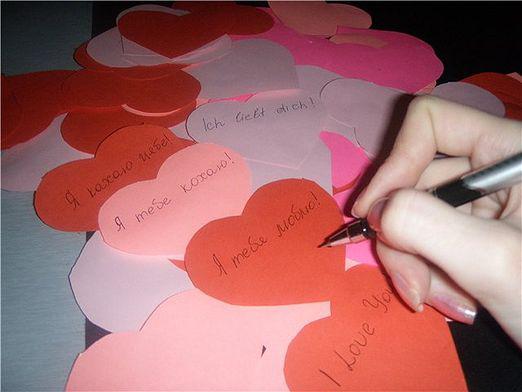
Hur man skriver ett valentinkort?

Hur man signerar en present?

Hur skickar man ett vykort i Odnoklassniki?